Stell dir vor, du verbindest deinen Laptop mit dem WLAN im Café oder bei dir zu Hause. Windows fragt dich dann oft, ob es sich um ein öffentliches oder privates Netzwerk handelt. Aber was genau bedeutet das eigentlich? Und warum ist es wichtig, den richtigen Netzwerktyp zu wählen?
In diesem Artikel zeige ich dir, was hinter dem Begriff „Netzwerktyp“ steckt und worin der Unterschied zwischen einem öffentlichen und einem privaten Netzwerk liegt. Keine Sorge: Du musst kein Computerprofi sein, um alles zu verstehen.
Außerdem erfährst du, wann du welchen Typ auswählen solltest und wie du den Netzwerktyp ändern kannst – ganz einfach Schritt für Schritt, egal ob du Windows 10 oder Windows 11 nutzt. Damit du auf der sicheren Seite bist, gebe ich dir auch noch Tipps, wie du dein Netzwerk nach der Änderung richtig schützt. Lass uns direkt starten!
Was bedeutet „Netzwerktyp“ unter Windows?

Wenn du deinen Computer mit dem Internet oder einem lokalen Netzwerk verbindest, fragt Windows dich manchmal, ob du das Netzwerk als „öffentlich“ oder „privat“ einstufen möchtest. Diese Entscheidung bestimmt, wie offen oder geschützt dein Gerät im Netzwerk ist.
Der „Netzwerktyp“ legt fest, wie Windows dein Gerät gegenüber anderen Geräten behandelt. In einem privaten Netzwerk geht Windows davon aus, dass du den anderen Geräten vertraust, etwa zu Hause oder im Büro. Hier kannst du problemlos Dateien teilen oder Drucker gemeinsam nutzen. In einem öffentlichen Netzwerk, zum Beispiel in einem Café oder Hotel, blockiert Windows viele Freigaben automatisch, um dich besser zu schützen.
Kurz gesagt: Der Netzwerktyp hilft Windows einzuschätzen, wie sicher dein aktueller Standort ist und welche Regeln gelten sollen.
Hier noch einmal der Unterschied auf einen Blick:
| Netzwerktyp | Typische Nutzung | Sicherheitseinstellungen |
|---|---|---|
| Privates Netzwerk | Zuhause, Büro | Geräte sichtbar, Freigaben möglich |
| Öffentliches Netzwerk | Café, Flughafen, Hotel | Geräte unsichtbar, viele Funktionen gesperrt |
Je nachdem, wo du dich befindest, kann der richtige Netzwerktyp einen großen Unterschied machen – besonders, wenn es um deine Sicherheit geht.
Unterschiede zwischen öffentlichem und privatem Netzwerk
Der wichtigste Unterschied zwischen einem öffentlichen und einem privaten Netzwerk liegt darin, wie offen dein Computer für andere Geräte im selben Netzwerk ist.
In einem privaten Netzwerk geht Windows davon aus, dass du dich an einem sicheren Ort befindest, zum Beispiel zu Hause oder im Büro. Dein Computer kann für andere Geräte sichtbar sein, sodass du Dateien, Drucker oder Medienfreigaben nutzen kannst. Viele Funktionen wie die automatische Erkennung von Geräten oder die Freigabe von Ordnern sind hier aktiviert.
Ein öffentliches Netzwerk behandelt dein Gerät wie einen Fremden in einer großen Menschenmenge. Dein Computer wird für andere unsichtbar gemacht, und Windows blockiert viele Funktionen automatisch. So soll verhindert werden, dass andere Nutzer im gleichen WLAN auf deinen Rechner zugreifen oder Daten stehlen können.
Kurz gesagt:
- Privates Netzwerk: Offener, gut für vertraute Umgebungen.
- Öffentliches Netzwerk: Stark abgesichert, ideal für fremde WLANs.
Die Wahl des richtigen Typs schützt dich davor, versehentlich sensible Daten mit Unbekannten zu teilen oder Angriffsflächen zu bieten.
Wann sollte man welchen Netzwerktyp wählen?
Die Wahl zwischen einem öffentlichen und einem privaten Netzwerk hängt davon ab, wo du dich gerade befindest und wie sicher das Netzwerk ist.
Wenn du zu Hause oder im Büro bist und den WLAN-Router kontrollierst, solltest du dein Netzwerk als privat einstellen. So kannst du bequem andere Geräte wie Drucker oder Smart-TVs verbinden und Dateien zwischen Computern teilen. Außerdem kannst du bestimmte Dienste nutzen, die nur in privaten Netzwerken funktionieren.
Bist du unterwegs, zum Beispiel im Café, im Hotel oder am Flughafen, solltest du das Netzwerk immer als öffentlich einstellen. In solchen WLANs sind viele fremde Geräte eingeloggt, und du weißt nie, wer sich noch im Netzwerk befindet. Ein öffentliches Netzwerk schützt dich automatisch besser, indem dein Rechner unsichtbar bleibt und weniger Angriffsfläche bietet.
Als einfache Faustregel kannst du dir merken:
- Eigenes WLAN: privat
- Fremdes WLAN: öffentlich
So stellst du sicher, dass deine Daten in jeder Situation bestmöglich geschützt sind.
Netzwerktyp ändern: Schritt-für-Schritt-Anleitung unter Windows 10 und Windows 11
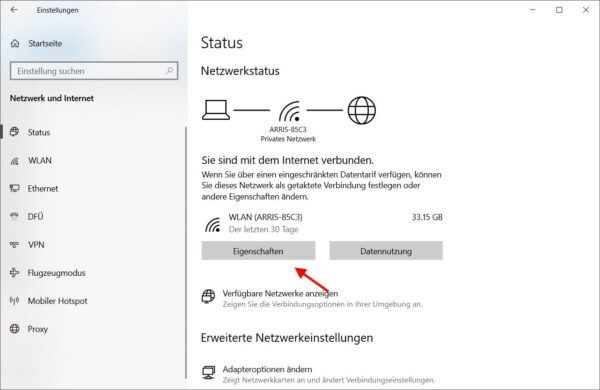
Manchmal passiert es, dass Windows den falschen Netzwerktyp auswählt. Zum Glück kannst du den Netzwerktyp ändern, und das geht ziemlich einfach.
So änderst du den Netzwerktyp unter Windows 10:
- Öffne die Einstellungen über das Startmenü.
- Gehe auf Netzwerk und Internet.
- Klicke auf Status und dann auf Eigenschaften.
- Wähle zwischen Öffentlich oder Privat.
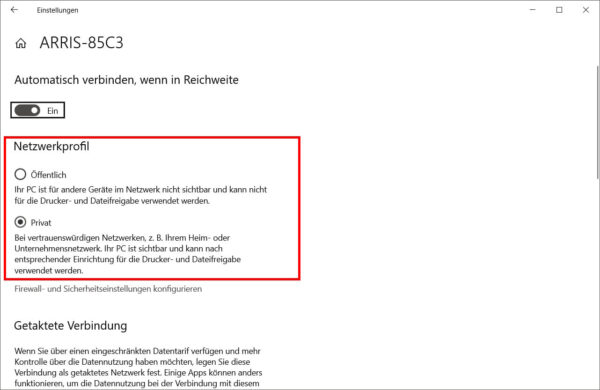
Und so funktioniert es unter Windows 11:
- Klicke auf Start und öffne die Einstellungen.
- Gehe zu Netzwerk & Internet und dann auf deine aktive Verbindung (WLAN oder Ethernet).
- Unter Netzwerkprofiltyp kannst du zwischen Privat und Öffentlich umschalten.
Die Änderung wird sofort übernommen. Danach wendet Windows automatisch die passenden Sicherheitseinstellungen an, je nachdem, welchen Typ du ausgewählt hast.
Manchmal klappt das Ändern des Netzwerktyps nicht auf Anhieb. Es gibt ein paar typische Gründe, warum das passieren kann.
Ein häufiger Fehler ist, dass du keine Administratorrechte auf dem Computer hast. Nur mit einem Benutzerkonto, das Admin-Rechte besitzt, kannst du den Netzwerktyp ändern. Prüfe also zuerst, ob du als Administrator angemeldet bist.
Ein weiteres Problem kann auftreten, wenn Gruppenrichtlinien oder Sicherheitseinstellungen den Wechsel blockieren. Besonders in Firmennetzwerken wird oft verhindert, dass du den Typ selbst anpasst. In so einem Fall kannst du die Änderung nicht über die normalen Einstellungen vornehmen.
Manchmal reagiert Windows einfach nicht richtig auf die Änderung. Hier hilft es oft, die Verbindung zu trennen und neu herzustellen oder den Rechner einmal neu zu starten.
Zusammengefasst die häufigsten Ursachen:
- Keine Administratorrechte
- Einschränkungen durch Gruppenrichtlinien
- Fehlerhafte Reaktion von Windows
Wenn du diese Punkte beachtest, klappt das Ändern in den meisten Fällen problemlos.
Sicherheitstipps: So schützt du dein Netzwerk nach der Änderung
Nachdem du den Netzwerktyp geändert hast, solltest du ein paar einfache Maßnahmen ergreifen, um deine Verbindung wirklich sicher zu machen.
In einem privaten Netzwerk solltest du sicherstellen, dass dein WLAN durch ein starkes Passwort geschützt ist. Am besten verwendest du WPA2- oder WPA3-Verschlüsselung. Außerdem lohnt es sich, die Freigaben in Windows zu prüfen und nur Ordner oder Geräte freizugeben, die du wirklich brauchst.
In einem öffentlichen Netzwerk ist es wichtig, möglichst wenig freizugeben. Schalte die Dateifreigabe aus und aktiviere die Firewall. Wenn du öfter in fremden WLANs unterwegs bist, kann ein VPN helfen, deine Daten zusätzlich abzusichern. Damit wird deine Internetverbindung verschlüsselt und neugierige Blicke bleiben draußen.
Hier ein kurzer Überblick:
| Maßnahme | Privatnetzwerk | Öffentliches Netzwerk |
|---|---|---|
| WLAN verschlüsseln | Ja | Nicht relevant |
| Freigaben aktivieren | Nur gezielt | Ausgeschaltet lassen |
| Firewall aktivieren | Ja | Ja |
| VPN nutzen | Optional | Sehr empfehlenswert |
Mit diesen Schritten bist du auf der sicheren Seite und kannst dein Netzwerk bedenkenlos nutzen.
Netzwerktyp über Gruppenrichtlinien oder Registry ändern (für fortgeschrittene Nutzer)
Manchmal reicht es nicht aus, den Netzwerktyp über die normalen Windows-Einstellungen zu ändern. Besonders in Firmennetzwerken oder bei speziellen Konfigurationen musst du tiefer ins System eingreifen. Dafür gibt es zwei Wege: über die Gruppenrichtlinien oder direkt über die Registry.
Netzwerktyp über Gruppenrichtlinien ändern:
- Drücke Windows-Taste + R, tippe gpedit.msc ein und bestätige.
- Gehe zu Computerkonfiguration → Administrative Vorlagen → Netzwerk → Netzwerkverbindungen.
- Öffne Windows Defender Firewall → Netzwerkprofile und passe die Einstellungen für privates oder öffentliches Netzwerk an.
Netzwerktyp über die Registry ändern:
- Drücke Windows-Taste + R, gib regedit ein und öffne den Registrierungseditor.
- Navigiere zu HKEY_LOCAL_MACHINE\SOFTWARE\Microsoft\Windows NT\CurrentVersion\NetworkList\Profiles.
- Suche das Profil deines Netzwerks.
- Ändere den Wert von Category:
- 0 = Öffentliches Netzwerk
- 1 = Privates Netzwerk
Wichtig: Änderungen in der Registry oder den Gruppenrichtlinien können dein System beeinflussen. Mach am besten vorher ein Backup, falls etwas schiefgeht.
FAQ – Häufige Fragen und Antworten
Hier habe ich noch Antworten auf häufige Fragen zu diesem Thema zusammengestellt:
Wird der Netzwerktyp automatisch festgelegt, wenn ich mich verbinde?
Ja, Windows versucht automatisch einzuschätzen, ob ein Netzwerk öffentlich oder privat ist. Oft wirst du direkt nach dem ersten Verbinden gefragt. Triffst du keine Auswahl, wählt Windows meist aus Sicherheitsgründen „öffentlich“.
Kann ich für jedes WLAN den Netzwerktyp separat einstellen?
Ja, Windows speichert die Einstellung für jedes Netzwerk einzeln. Wenn du dich später wieder mit dem gleichen WLAN verbindest, bleibt die einmal gewählte Einstellung erhalten, bis du sie änderst.
Was passiert, wenn ich den falschen Netzwerktyp auswähle?
Wählst du versehentlich „privat“ in einem öffentlichen WLAN, könnten andere Nutzer dein Gerät im Netzwerk sehen. Andersherum schränkt ein fälschlich gesetzter öffentlicher Typ die Freigabefunktionen in deinem Heimnetz unnötig ein. Sicherheitstechnisch ist „öffentlich“ im Zweifel die bessere Wahl.
Beeinflusst der Netzwerktyp meine Internetgeschwindigkeit?
Nein, der Netzwerktyp hat keinen Einfluss auf die Geschwindigkeit deiner Internetverbindung. Er betrifft nur die Sichtbarkeit deines Geräts und die Sicherheitseinstellungen innerhalb des Netzwerks.
Kann ich den Netzwerktyp auch bei einer LAN-Verbindung ändern?
Ja, das geht genauso wie bei WLAN-Verbindungen. In den Einstellungen kannst du auch für Ethernet-Verbindungen festlegen, ob sie als öffentlich oder privat behandelt werden.
Fazit: Netzwerktyp ändern leicht gemacht
Den Netzwerktyp zu ändern klingt im ersten Moment vielleicht kompliziert, ist aber mit ein wenig Übung schnell erledigt. Du hast gesehen, wie wichtig es ist, den richtigen Typ je nach Standort zu wählen, um deine Geräte und Daten optimal zu schützen. Windows bietet dir dafür einfache Wege, aber auch fortgeschrittene Methoden, falls du tiefer einsteigen möchtest.
Vielleicht hast du jetzt Lust bekommen, selbst ein bisschen auszuprobieren. Teste ruhig die verschiedenen Einstellungen in einem sicheren Umfeld, zum Beispiel in deinem Heimnetzwerk. So lernst du schnell, worauf du achten musst und wie flexibel du deinen Computer anpassen kannst.
Falls du dir noch unsicher bist oder spezielle Fragen hast, etwa zur Sicherheit in öffentlichen Netzwerken oder zur Nutzung eines VPNs, lohnt sich ein genauerer Blick auf weiterführende Tipps. Mit etwas Wissen und der richtigen Einstellung wird das Netzwerktyp ändern zu einer Kleinigkeit, die dir im Alltag mehr Kontrolle und Sicherheit bringt.






Hallo Dirk Löbe, mit Begeisterung bin ich heute Abend erstmals auf deine Seite dirks-computerecke aufmerksam geworden! Ich findeda bisher alles sehr gut erklärt und für eine Laie wie mich, die sich erst anfängt mit PC zu beschäftigen ist deine Seite eine Fundgrube an tollen Wissensinhalten.!!Dafür erst einmal: meinen herzlichen Dank!!!
Ich werde bestimmt noch sehr oft bei dir nachschauen, denn ich leide zur Zeit fürchterlich unter der Technik und verbringe manchmal Stunden mit einem Problem am PC , ohne eine Lösung zu finden…
Der aktuelle Anlass war jetzt, dass ich mich bei Free OTP Authgentificator anmelden wollte und diese wollen von mir ein Token..?
Wie kann ich einen Token kreiieren??
Ich habe versucht mit HTOP: XXL347
SHA 256 Intervall 60
ich weiss überhaupt nicht, was diese Kürzel bedeuten.. jetzt wollen die von OTP Authenticator meinen FingerabdruckIch dachte , es wäre schön, ohne Gebüghren einen Authentikator zu bekommen, aber jetzt ist es sehr kompliziert geworden. Was bzw welchen würdest du mir empfehlen?
vielen Dank, mit den besten Grüßen
Carla-Beate Paul
Hallo Carla-Beate,
vielen Dank für deinen netten Kommentar, es freut mich sehr, dass dir meine Seite gefällt!
Zu deiner Frage: Ein „Token“ ist in diesem Zusammenhang ein einmaliger Sicherheitscode, der von einer sogenannten Authenticator-App erzeugt wird. Du musst diesen Code nicht selbst erstellen. Stattdessen scannst du beim Einrichten des Dienstes (z. B. FreeOTP, Google Authenticator oder Microsoft Authenticator) einen QR-Code, den dir die Webseite oder das Programm anzeigt. Die App generiert dann automatisch die Tokens (Zahlen-Codes), die du bei der Anmeldung eingibst.
Für den Einstieg würde ich dir eine einfache und kostenlose App wie Google Authenticator oder Microsoft Authenticator empfehlen. Damit musst du keine technischen Einstellungen wie SHA256 oder Intervalle selbst auswählen – die App macht das automatisch.
Falls du noch mehr Fragen dazu hast oder eine genauere Anleitung brauchst, schau doch mal auf Dirks-Computerforum.de vorbei. Dort können wir das Thema Schritt für Schritt in Ruhe durchgehen.
Viele Grüße
Dirk